
William Charles
0
4768
703
Kupili ste Amazon Fire tablet za svoje dijete, ali brinete se što bi mogli vidjeti na njemu. Neprimjereni videozapisi i besplatan pristup webu nisu idealni. Srećom, Android OS sa sjedištem u Androidu ima ugrađeni sustav roditeljskog nadzora. Iako nije odmah očito, također je prilično solidno.
Evo kako postaviti roditeljski nadzor na Amazon Fire i osigurati da ona ostane sigurna i obrazovana!
Prvi koraci: zaštitite svoj račun
Prije nego što uopće razmislite o postavljanju profila djetetu, provedite nekoliko minuta aktivirajući neke osnovne zaštite na svom računu.
Otvori postavke zaslon i ispod osobni, pronaći Sigurnost i privatnost. Osigurajte da imate Lozinka zaključanog zaslona postavljen. Možete odabrati lozinku ili PIN; odaberite ono što smatrate sigurnijim i jednostavnijim za pamćenje.
To će osigurati da dijete ne može pristupiti vašem zaslonu jednostavnim izlaskom iz vlastitog zaslona. Na vašem zaslonu dijete može nenamjerno (ili zlonamjerno!) Izbrisati i instalirati aplikacije, ukloniti filmove s vašeg popisa za gledanje i čak dodati ili ukloniti stavke s popisa želja Amazona. Najbolje je poduzeti razumne mjere opreza i staviti te značajke izvan dosega.
Upravo ste si spasili puno problema!
Napravite dječji profil na Amazon Fire Tablet
Vaš sljedeći zadatak je stvoriti profil za vaše dijete.
Povucite izbornik prema dolje na vrhu zaslona i dodirnite korisničku ikonu. Evo, potražite Plus gumb za Dodavanje novog korisnika, kuckanje u redu da potvrdim korak.
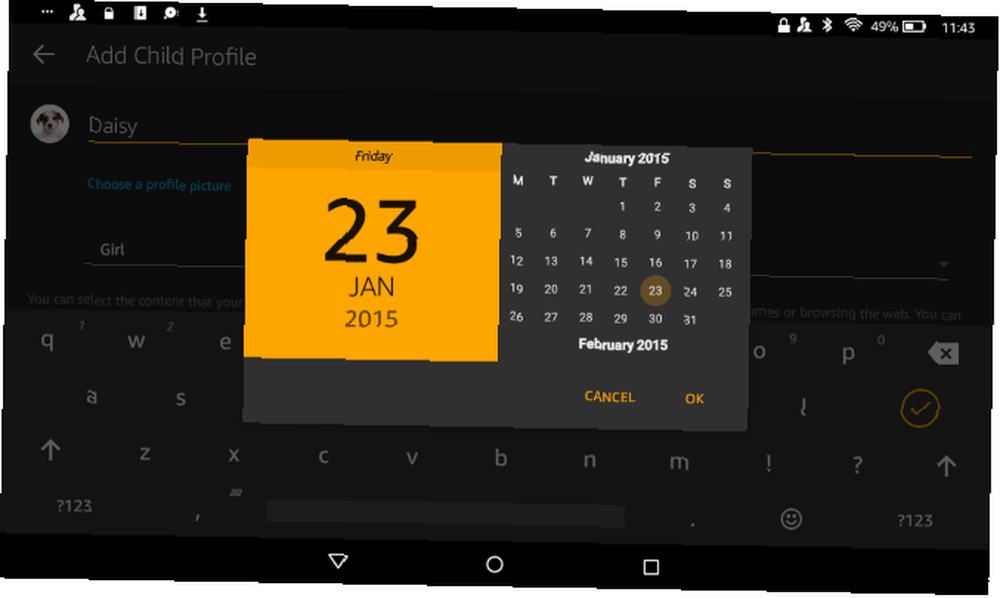
Dotaknite Dodajte dječiji profil (dostupni su i profili za odrasle, ako ih vaš partner treba). Zatim dodajte pojedinosti kao što su ime, spol i datum rođenja.
Možete odabrati između dvije dostupne teme. Plavo nebo namijenjeno je djeci mlađoj od devet godina, dok je Ponoćna crna tema namijenjena djeci između devet i 12. Kada odlučite, dodirnite Dodajte profil.
Sada vaše dijete ima svoj profil.
Dodajte sadržaj u dječji profil
S stvorenim profilom na sljedećem će se zaslonu uputiti dodavanje odgovarajućeg sadržaja. Ovo bi trebao biti vrsta materijala (knjige, audioknjige, videozapisi, aplikacije, itd.) Koja vam je ugodna za vaše malo dijete koje konzumira.
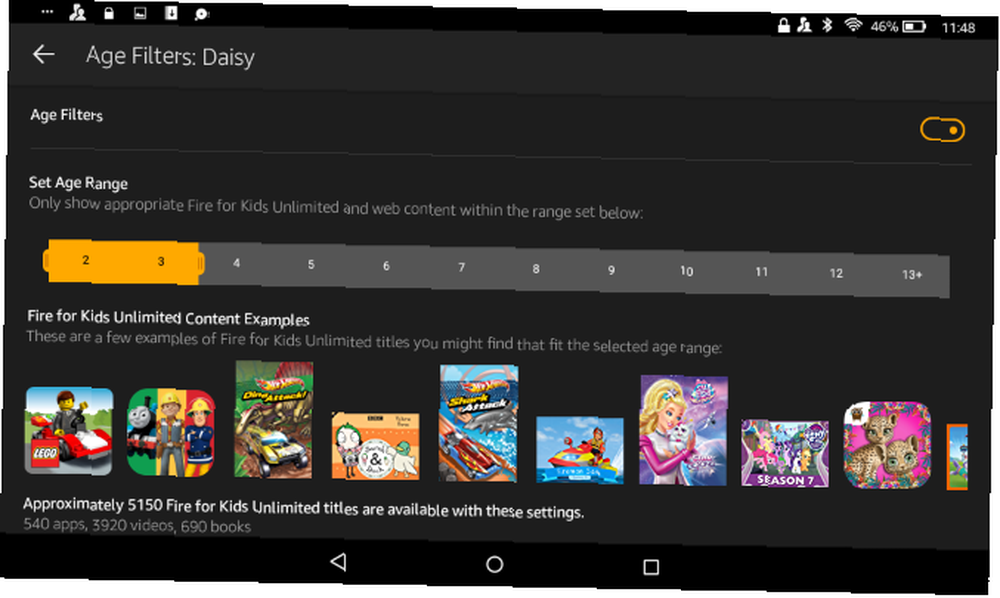
Sve što trebate učiniti je pomaknuti trake donjeg i gornjeg dobnog raspona prema potrebi. Tablica će vas obavijestiti koliko je aplikacija, videozapisa i knjiga vidljivo u odabranom rasponu. Kad ste sretni, dodirnite leđa izaći.
Na kraju, obavezno postavite Omogući kupnju putem aplikacije postavljanje na od. To će ih spriječiti da povećaju troškove u igrama.
Postavljanje ekranskog vremena za vatrogasnu tablicu
Vjerojatno ne želite da vaša djeca cijeli dan provode zalijepljena za svoje tablete Najbolji alati za ograničavanje vremena na zaslonu za djecu Najbolji alati za ograničavanje vremena na zaslonu za djecu Vrijeme koje djeca provode putem interneta jednako je važno kao i ono što vide. Ovo su najbolji alati za ograničavanje vremena zaslona vašeg djeteta na internetu i njegovom mobilnom uređaju. , posebno kada postoji prilika za aktivnosti na otvorenom. Stoga je postavljanje nekih vremenskih ograničenja dobra ideja.
Da biste to učinili, otvorite Postavite dnevne ciljeve i vremenska ograničenja, i dodirnite prekidač da biste ga omogućili.
Vidjet ćete zaslon podijeljen na dvije kartice: Radnim danom i Vikendi. Svaki od njih omogućuje vam postavljanje vrijeme spavanja, kada će tablet onesposobiti i vrijeme buđenja kad ponovo postane dostupan.
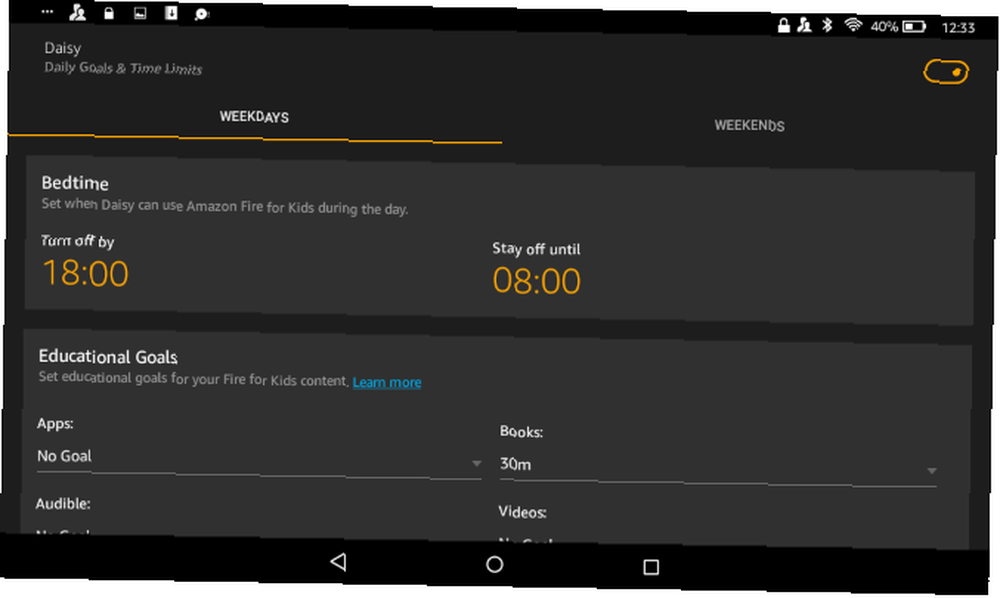
Ovdje također možete postaviti Obrazovni ciljevi, s rokovima za Aplikacije, knjige, čujan (audio knjige) i Video. Tu je i Naučite prvo prebacite, dopuštajući vam da blokirate zabavu do “obrazovni ciljevi” su upoznati.
Dalje možete postaviti a Ukupno vrijeme zaslona (tako da bi vaš mališan mogao imati, recimo, četiri sata tableta u roku od 16 sati). Također ćete pronaći Vrijeme prema vrsti aktivnosti, gdje možete postaviti vremenske okvire za pojedine aktivnosti.
Upravljanje web sadržajem za tablet vašeg djeteta
Da bi pristupio Amazonovom sadržaju, tablet vašeg djeteta mora biti na mreži. Ali što ako želite ograničiti djetetu pristup webu?
Otvorite djetetov profil ponovo i potražite Web postavke. Ovdje ćete pronaći preklopnicu Omogući web preglednik. Kad je omogućeno, moći ćete Ograničite web sadržaj, gdje možete dodati web stranice, i Web videozapisi, koristiti Plus dugme.
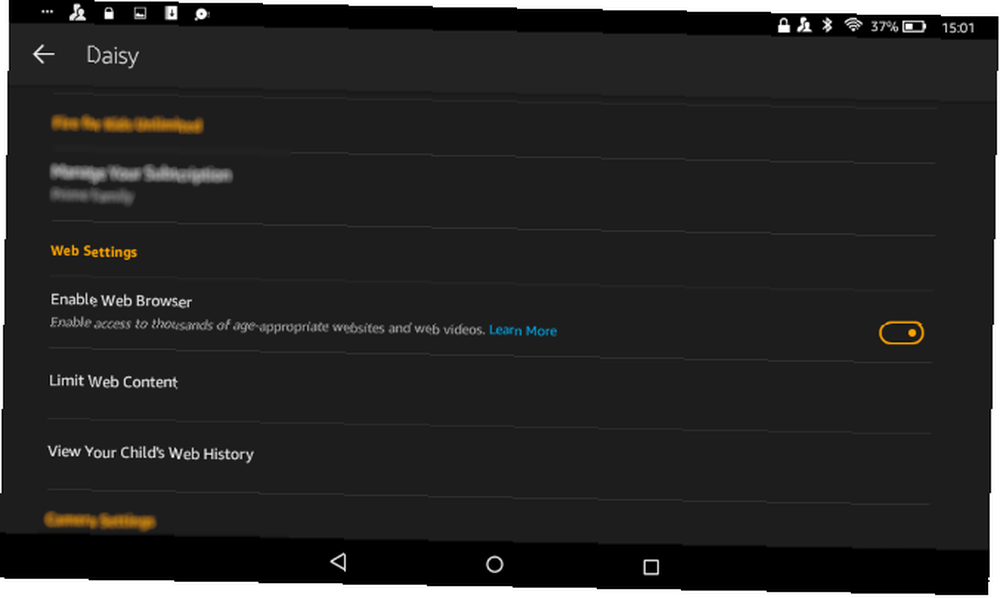
U međuvremenu postavke kartica omogućuje vam Omogući unaprijed odobreni web-sadržaj. Ovo je Amazonov vlastiti kurirani sadržaj, tako da možete očekivati da će materijal biti prikladan za vaše dijete. Također možete odabrati želite li Omogući kolačiće.
Imajte na umu da ako Omogući web preglednik postavljeno na od, vaše dijete neće imati pristup pregledniku. Za mlađe se čini mudra opcija.
Što je Amazon FreeTime?
Ako niste sigurni koji je sadržaj prikladan za vašu djecu i nemate vremena sve provjeriti ručno, možda će odgovor Amazon FreeTime.
Amazon FreeTime je neobavezna doplata koju plaćate putem mjesečne pretplate. Uklanja oglase, kupnju putem aplikacija i veze na web stranice i društvene medije. Ono što je najvažnije, FreeTime nudi sadržaje posebno namijenjene djeci u dobi od tri do 12 godina.
Pomoću ove veze isprobajte Amazon FreeTime besplatno mjesec dana!
Iako se mjesečna naknada može činiti skupo, doista vam štedi puno vremena. Imajte na umu da je internetska veza potrebna za FreeTime. Dok možete preuzeti neki sadržaj, najbolje ga je koristiti kod kuće ili dok ste povezani s nekom drugom prijateljskom mrežom.
Pregled mrežnih aktivnosti vašeg djeteta
Ako želite provjeriti aktivnost vašeg djeteta na tabletu (možda da biste vidjeli jesu li TV emisije popularnije od igara), Amazon nudi značajku koja vam omogućuje praćenje onoga što radi.
To možete lako upravljati putem Postavke> Roditeljski nadzor. Pomaknite se prema dolje do Centar aktivnosti, i omogućiti Pratite ovaj profil. Rezultate ćete pronaći na adresi roditelja.amazon.com, predstavljeni u lako čitljivoj grafici.
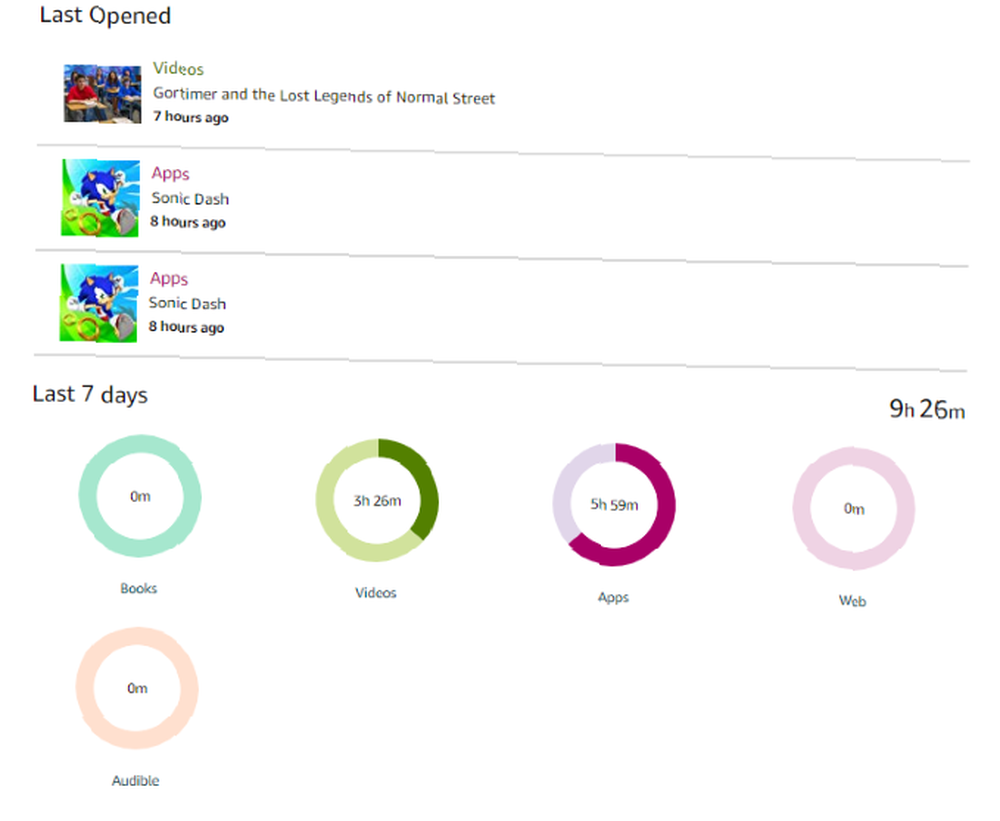
Učiniti Amazon vatru pogodnom za djecu
Do sad biste trebali imati potpunu kontrolu nad tabletom Amazon Fire vašeg djeteta. Sada nema rizika od slučajne kupnje i kupnje putem aplikacije koja prijeti vašem bankovnom računu. Sigurni ste od neprimjerenog sadržaja koji kontaminira mlade, nevine oči vašeg potomstva i lako možete dodati sadržaj i pratiti aktivnost.
Gotov si. Ali što je s vašim drugim uređajima? Ne brinite, roditeljski nadzor dostupan je gotovo svuda, pogodno za zaštitu djece svih dobnih skupina. Trebate više pomoći? Pogledajte naš detaljni vodič za korištenje Amazon Fire tableta Vaš neslužbeni priručnik Amazon Fire Tablet Vaš neslužbeni priručnik Amazon Fire Tablet Amazon Fire tablet odlična je alternativa osnovnim e-čitačima E-Ink Kindle, a istovremeno nudi izvrsne nove značajke sličnije tabletu. , Njegova mala veličina i fleksibilnost čine ga najboljim izborom. .
Kreditna slika: Dubova / Depositphotos











